[개요]
서버에 디스크 드라이브는 C:와 D: 그리고 백업전용으로 3개가 있다.
백업전용 디스크로 매일 21시에 Windows Server Backup을 자동으로 하고 있다.
어느날 C:와 D:가 랜섬웨어에 감염됐다.
전날 21시 백업으로 복원을 해야 한다.
그런데 가지고 있는 Windows Server 설치 DVD나 USB가 없다.
Windows 10, 11 설치 USB는 가지고 있다.
이 마저도 없으면 인근 다이소에 가서 샌디스크 16GB나 32GB 짜리를 사온다.
오천원 정도한다.
https://www.microsoft.com/ko-kr/software-download/windows10
https://www.microsoft.com/ko-kr/software-download/windows11
USB를 PC에 꼽고 위 링크를 방문하여 윈도우 설치 미디어를 만든다.
[복구]
서버에 USB를 꼽고 전원을 켠다.
부팅 초기에 나오는 CMOS 화면의 메시지를 참고하여 부트 장치를 선택하는 키를 누른다.
( F8 : ASUS, F9 : HP, F10 : 인텔, F11 : ASROCK, F12 : 델/레노버)
기존 환경이 UEFI이었으면 Windows Boot Manager가 보인다.
USB의 UEFI:를 선택한다.

BIOS였으면 Windows Boot Manager가 없다.
그냥 USB:를 선택한다.
예를 들어 UEFI였는데 BIOS를 선택하면 복구할 수 없다는 오류가 나오면서 작업이 중단된다.

키보드 종류는 103/106키로 선택한다.

컴퓨터 복구(R)로 간다.

문제 해결로 간다.

시스템 이미지 복구를 클릭한다.
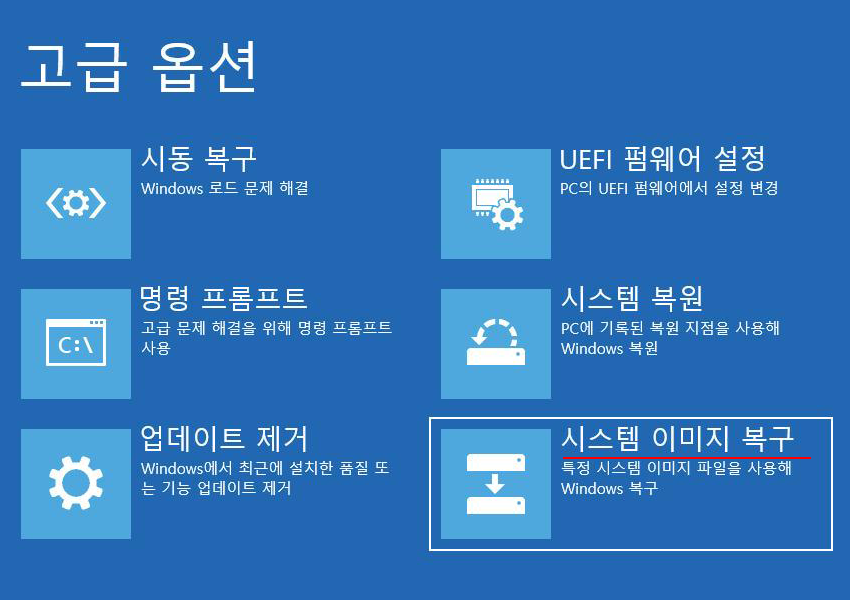
Windows Server를 선택한다.
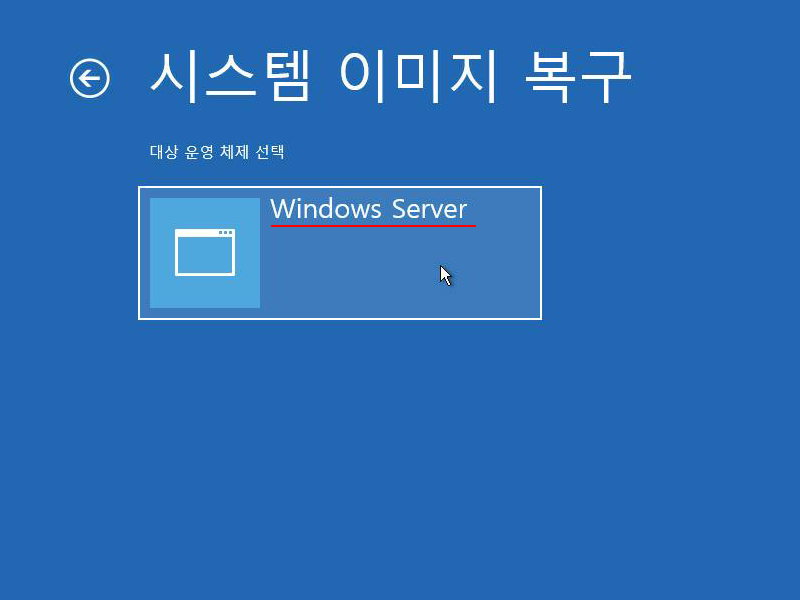
최종 백업본이 기본으로 선택된다.
다른 날짜로 것으로 복원하려면 시스템 이미지 선택(S)을 체크한다.
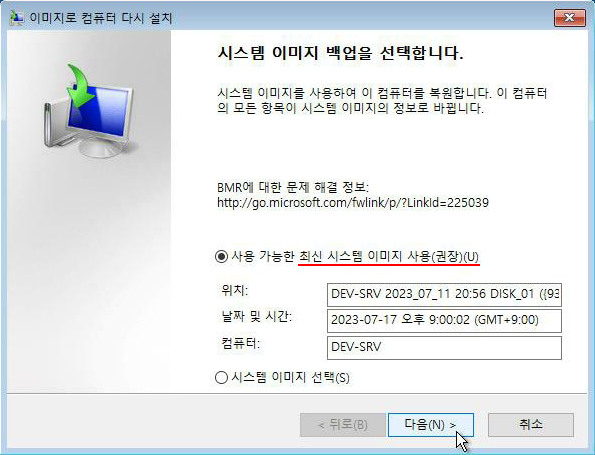
원래대로 복원할 것으므로 옵션은 선택하지 않는다.
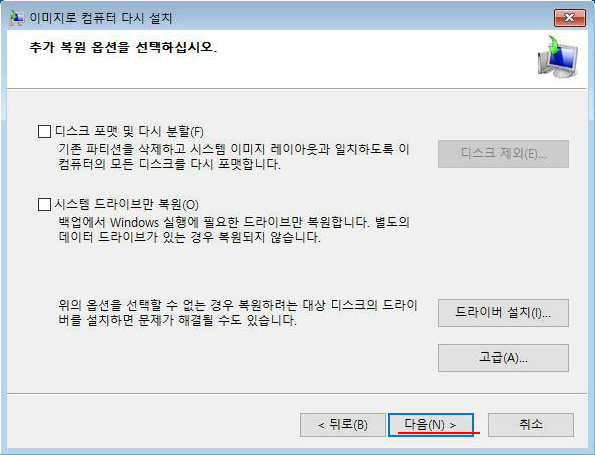
백업셋트 날짜와 C:와 D: 드라이브가 복원할 대상임을 확인한다.
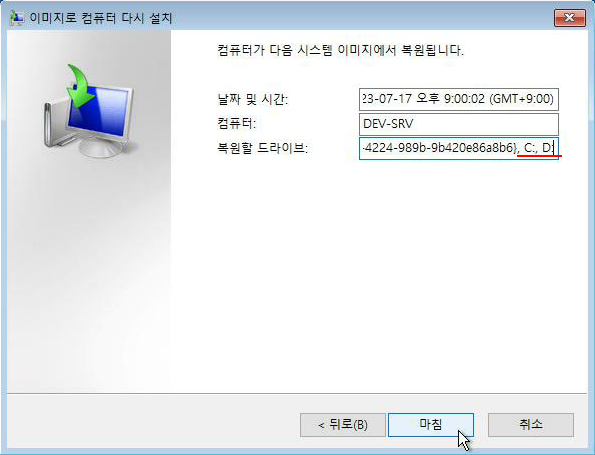
복구 작업 확인에 동의한다.
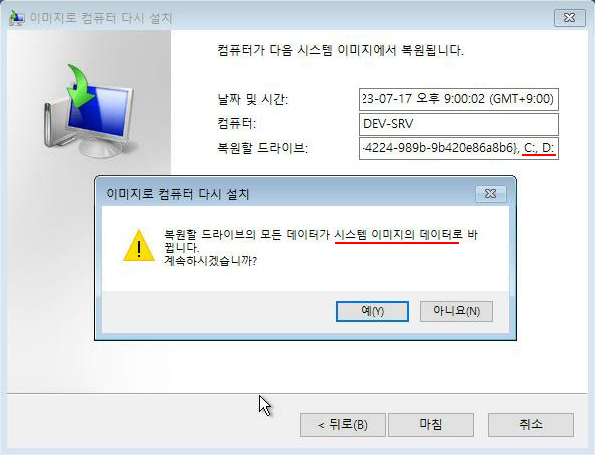
시스템상태, EFI 파티션, C:와 D: 드라이브 순서로 복구가 진행된다.
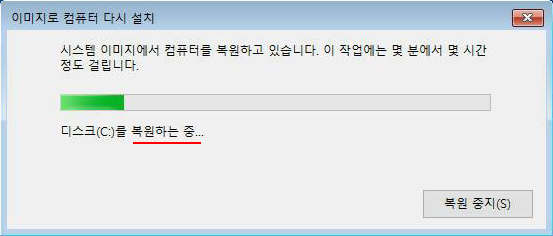
이제 놔두면 복구를 마치고 자동으로 재시작된다.
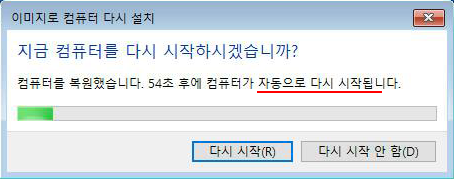
'관리' 카테고리의 다른 글
| Windows Server Backup 관리 (0) | 2023.09.02 |
|---|---|
| Windows 인증 - KMS (0) | 2023.08.27 |
| 특정 폴더 내 실행파일 실행 제한 - Windows (0) | 2023.08.09 |
| Ubunut Server 22.04 LTS 싱글모드 (0) | 2023.08.05 |
| Windows Server 자동 로그인 (0) | 2023.07.21 |